MathType公式不显示或者显示为空格的解决方法
来源:网络收集 点击: 时间:2024-05-08如果你的文档中所有的图片都不显示,则说明图片占位符在起作用。关闭此功能的操作如下:
1.打开Word,选择“工具”——“选项”(Word 2002,2003);Word 2007中是Office按钮——“Word选项”——“高级”——“显示文档内容”;Word 2010及之后的版本中是“文件”——“选项”——“高级”——“显示文档内容”;Mac的Word 2008-2011中是“Word”——“参数”——“视图”。
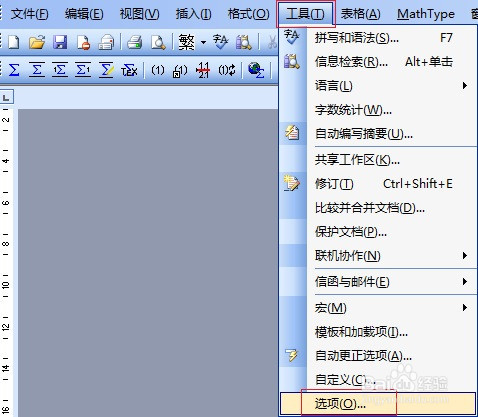 2/2
2/2取消图片占位符前面的复选框。点击“确定”即可。如果是这个原因的问题,那么取消这个功能,文档中的所有对象就可以正常显示了。
 显示为灰色阴影:1/2
显示为灰色阴影:1/2如果你发现你文档中的图片都显示为灰色阴影,这说明域底纹在起作用。关闭此功能的操作如下:
1.打开Word,选择“工具”——“选项”(Word 2002-2003);Word 2010及之后的版本中是“文件”——“选项”——“高级”——“显示文档内容”;Mac的Word 2008-2011中是“Word”——“参数”。
2/22.在“域底纹”中选择“不显示”,点击“确定”即可。
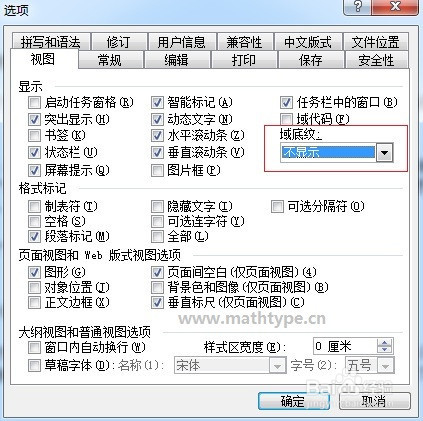 公式只显示一部分:1/1
公式只显示一部分:1/1如果你发现文档中的公式只显示一部分,或者但开始部份显示,后半部份或者结尾处不显示,则说明你的电脑没有足够内存了,所以Word会自动禁用显示图片功能。此种情况下,你需要:
1.关闭除Word之处的一些正在运行的应用以释放一些内存。
2.这个文档拆分成多个小的文档。
3.在电脑上安装一些内存条。
版权声明:
1、本文系转载,版权归原作者所有,旨在传递信息,不代表看本站的观点和立场。
2、本站仅提供信息发布平台,不承担相关法律责任。
3、若侵犯您的版权或隐私,请联系本站管理员删除。
4、文章链接:http://www.1haoku.cn/art_713009.html
 订阅
订阅